Añadir Digit un cero en el Frente del número en Microsoft Excel | Consejos Microsoft Excel | Excel Tutorial | Ayuda de Excel libre de
Para cambiar el formato de celda tenemos 2 opciones: la primera es la opción Formato de celdas de Excel y la segunda es la fórmula de texto de Excel.
La función de texto de Excel se utiliza para convertir un valor numérico en formato de texto mediante cadenas de formato especial. Puede combinar números con texto o símbolos para mostrar los datos en un formato más legible.
_ * Sintaxis de la función de texto: – = Texto (valor, formato de texto)
Por ejemplo: – la celda A1 contiene el número 1234 = TEXTO (A1, «00000»)
La función devolverá “01234”. * _ Esta función formatea la celda A1 usando un formato de texto y asegura que el número en la celda tenga 5 dígitos colocando 5 ceros entre corchetes.
Tomemos un ejemplo y entendamos cómo poner un cero (0) delante de un número.
Tenemos una lista de números de STD en la columna A, ahora queremos agregar un 0 delante de cada número en esta lista.
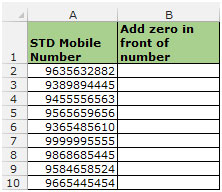
Para agregar el cero (0) delante de cada número, siga los pasos que se mencionan a continuación:
-
Seleccione la celda B2 y escriba la fórmula.
-
= TEXTO (A2, «00000000000»)
-
Presione Enter en el teclado.
-
La función devolverá el número de móvil con el cero añadido delante del número.
-
Ahora copie la fórmula presionando la tecla “CTRL + C” en el teclado y péguela en el rango B3: B10 presionando la tecla “CTRL + V”.
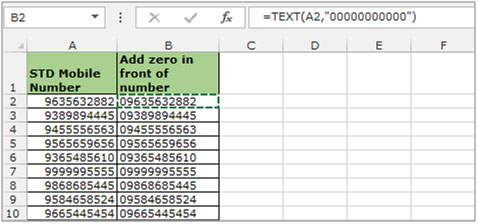
Agregue un cero delante de un número a través de «Formato de celdas»
Para agregar el cero (0) delante de cada número usando la opción «Formato de celdas», siga los pasos que se mencionan a continuación:
-
Seleccione el rango de números de móvil.
-
Y presione la tecla “CTRL + 1” en el teclado.
-
Aparecerá el cuadro de diálogo «Formato de celdas» ..
-
En la pestaña «Número», seleccione «Personalizado» de la lista.
-
En el cuadro «Tipo» escriba 0 once veces.
-
Haga clic en Aceptar.
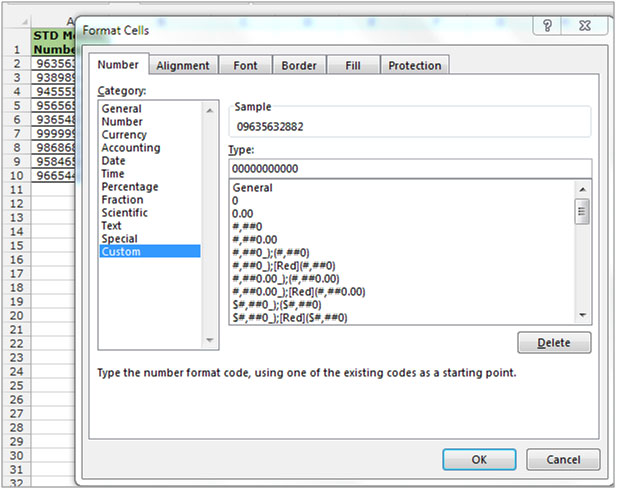
Puede ver que la celda se ha formateado directamente con un 0 delante de cada número. Estos cambios se realizaron en la propia columna A. En el método anterior en el que agregamos la fórmula 0 a través, los cambios se realizaron en la columna B.
Este formato asegura que los datos se ingresen en el formato correcto en todas las celdas / columnas requeridas.
Si está trabajando en la importación de archivos de Excel a diario y desea poner el prefijo cero delante de todos los números pero no del texto, este artículo es para usted. En este artículo, aprenderemos cómo agregar cero solo delante del número.
Pregunta): Tengo una columna que contiene texto y números. Lo que quiero es una fórmula para actualizar todos los números presentes en la columna con un cero delante del número.
A continuación se muestra la instantánea de los datos que tenemos:
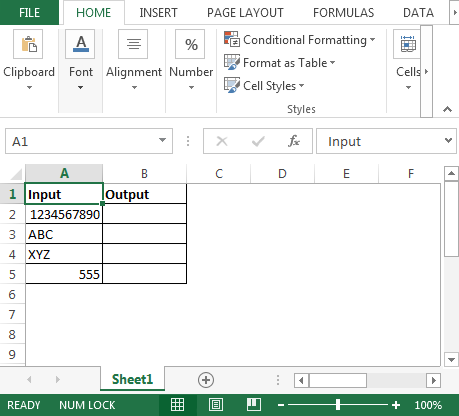
Para obtener el resultado, usaremos una combinación de * IF & ISNUMBER
-
En la celda B2 la fórmula es
* = SI (ESNUMERO (A2) = VERDADERO, «0» y A2, A2)
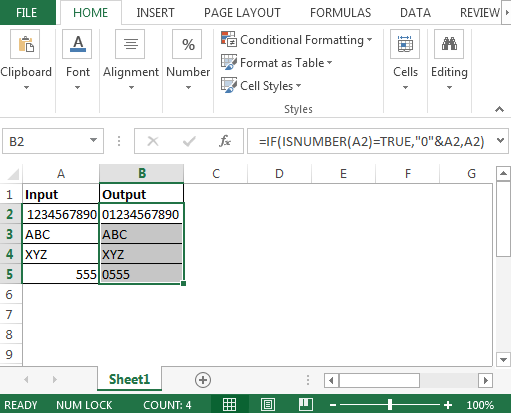
De esta manera, podemos agregar un número cero delante de la columna solo a los números.
*